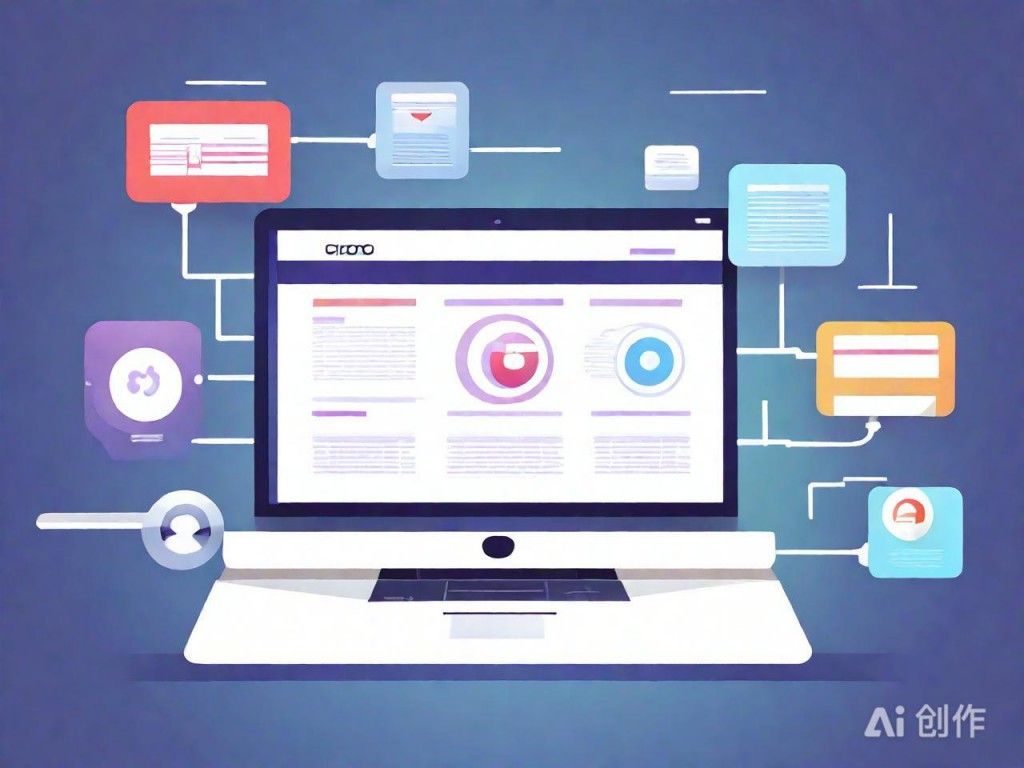Windows平台下的PHP开发环境配置指南
|
要在Windows平台上配置PHP开发环境,我们需要安装并配置Web服务器(如Apache)、PHP解释器、以及一个数据库(如MySQL),还可以选择一个集成开发环境(IDE)来提高开发效率。以下是详细步骤: 1. 下载并安装Apache: 访问[Apache HTTP Server的官方网站](https://httpd.apache.org/),下载适用于Windows的二进制版本(ZIP文件)。将其解压到C盘或D盘的一个文件夹中,如C:\Apache24。配置Apache为Windows服务(可选):以管理员身份打开命令提示符,运行`httpd -k install`。然后,运行`httpd -k start`启动Apache,或双击httpd.exe。在浏览器中访问`http://localhost`,应可看到Apache的默认欢迎页面。 2. 下载并安装PHP: 访问[PHP的官方网站](https://www.php.net/downloads),下载适用于Windows的PHP版本(ZIP文件)。推荐选择“ThreadSafe”版本,解压至例如C:\php。打开解压目录,将php.ini-development或php.ini-production文件重命名为php.ini,并用文本编辑器打开进行配置,如设置时区(date.timezone = Asia/Shanghai)、调整内存限制(memory_limit = 256M)等。 3. 配置Apache以支持PHP: 打开Apache的配置文件httpd.conf,找到LoadModule指令部分,添加类似`LoadModule php_module modules/php8_module.so`(根据PHP版本调整文件名)。添加`AddType application/x-httpd-php .php`。在文件末尾或适当位置,添加配置PHP解析器的指令。保存后,运行`httpd -k restart`重启Apache。 4. 下载并配置MySQL:
2025规划图AI提供,仅供参考 访问[MySQL的官方网站](https://dev.mysql.com/downloads/mysql/),下载并安装适用于Windows的MySQL。安装过程中可选安装MySQL Server、MySQL Workbench等。配置MySQL后,通过命令行工具(`mysql -u root -p`)登录并设置root用户的密码。创建一个PHP脚本来测试与MySQL数据库的连接。5. 选择并配置IDE: 可选的IDE有Visual Studio Code、PhpStorm、Eclipse PDT等。选择一个符合你开发习惯的IDE,安装并配置以便与你的PHP开发环境一起工作。 通过这些步骤,你就可以在Windows平台上搭建一个完整的PHP开发环境,并开始你的PHP开发工作。 (编辑:92站长网) 【声明】本站内容均来自网络,其相关言论仅代表作者个人观点,不代表本站立场。若无意侵犯到您的权利,请及时与联系站长删除相关内容! |